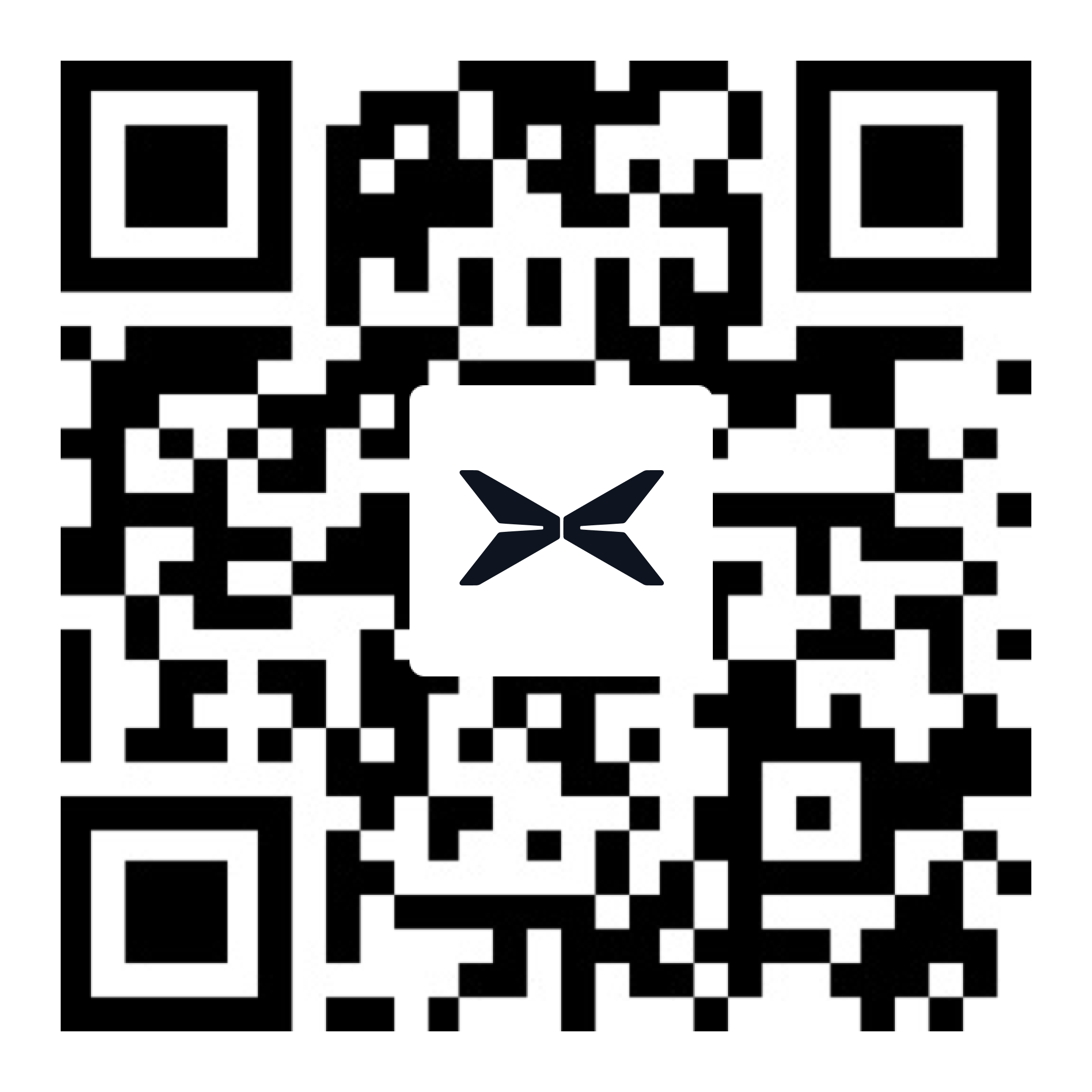保姆级教程之快捷指令自动导航回家(上班),老韭菜最后的倔强,(视频为在锁屏界面一键启动第三方导航软件,无需二次操作,自动导航,操作非常流畅)
实际应用,一键打开第三方高德,自动导航识别红绿灯读秒。
之前有幸加入过官方内测群,也直面产品经理提出过E版红绿灯是否支持读秒,给出的答复是不支持,所以对于购买E版(含软件)的老韭菜车主,其实对后续的OTA也没有太大的期待了,且更且珍惜吧。
既然官方无法解决车机导航问题,也无法突破硬件支持,那我们是不是可以通过其他途径便捷实现这些功能呢?我的回答是可以的,苹果手机通过自带的快捷指令可以实现锁屏界面一键导航回家(或上班),也可以设置成自动化开启和Siri一键呼出第三方自动导航(非手机自带导航)。
一、创建快捷指令(手机需下载第三方高德地图官方APP,并非苹果手机自带的高德地图,只有第三方APP带车道级导航及红绿灯读秒功能)
在苹果手机中找到“快捷指令”,

然后将我设置好的快捷指令(涉及到比较复杂的编程,所以建议直接导入)一键导入至手机中,具体操作如下:
①手动输入该网址(论坛无法发链接)

②然后点击下方“获取捷径”,选择下方“添加快捷指令”即可完成一键导入该指令


③手动输入该网址

,进入高德地图小程序,搜索需要设定的地址,选择搜索后,获取该地址坐标点。(我设置的快捷指令默认设置在了北京故宫博物馆,所以导入快捷指令后,一定要自己手动修改为自己常用导航地址!!)

④然后进入快捷指令中,找到该指令,短按该指令右上角...(三点,长按可以弹出更多编辑),在文本栏中修改操作③中定位的自己常用的坐标点,输入完毕点击右上角“完成”即可。(其他参数不要动,不然可能会导致无法触发)



⑤如果想要继续设置多个常用导航,只需要长按右上角...(三点),选择复制即可,新指令修改名字跟文本坐标点即可(名字影响Siri识别,所以越准确约好)
二、创建锁屏界面一键启动导航
当我们设置完快捷指令后,如何将快捷指令添加至锁屏界面一键启动导航呢?具体操作如下:
①苹果商店下载“锁屏启动”

(苹果手机系统需更新至ios16.0以上版本方可支持锁屏一键启动)
②打开“锁屏启动”,下方菜单选择“锁屏小组件”,点击“锁屏小组件1”右侧...(三点),选择编辑,弹出图二,选择上方“快捷指令”,在“指令名称”中,手动输入与之前创建快捷指令一模一样的名字(一个字都不能错,其他比如自定义图标可百度搜索200*200规格图片,导入进去),设置完,选择右上角“保存”,回到图一后,点击右上角“强制刷新”按钮,刷新下,即可生效,效果图如图三



③设置完毕后,即可通过锁屏界面,一键切换至第三方APP高德地图导航回家(上班)了,该指令也可以通过呼出Siri的方式,直接一键打开导航自动导航,直接对Siri说出与设置的快捷指令一模一样的名字即可触发(与传统喊Siri导航不同的是,这种喊出来的是第三方高德地图APP,并非自带高德,所以能直接支持红绿灯显示及车道级导航)。
(该视频展示的是呼叫Siri,直接切换到第三方高德自动导航)
三、创建自动化触发导航(根据自己实际工作情况使用,慎用)
有没有可能让手机自行判断上下班时间自动开启导航呢?结果是可以的,下面就教大家如何设置自动化:
①还是一样,手机打开“快捷指令”,选择下方“自动化”,点击右上角“+”,创建个人自动化(图一),选择“离开”(图二),选择地址和触发时间(图三)(地址设置为触发该指令时的触发地点,例如下班回家,可以在地址中设置为公司地址,当手机判定离开公司时,就会自动运行该指令了),设置完毕(图四)后,就可以了,比如下班时间是晚上6点,可以将时间设定在晚上6点至7点之间,只要离开公司后,手机就会自动启动导航回家,上车的时候直接将手机放入手机支架上就可以实现实时红绿灯读秒及车道级导航了。




怎么样,看完,跟着我的步骤弄,是不是就会了,第一次设置需要花费一点时间,但是一旦设置好以后,以后就能一键触发手机导航回家,或者自动化启动导航咯,弥补车机“硬件不支持”带来的不便,不要998,也不要9998,更不要3.6W购买软件(当然软件也没用),只需要几十块钱买个手机支架就能体验到了,赶快行动起来吧~#智能座舱# #OTA建议# #用车攻略#






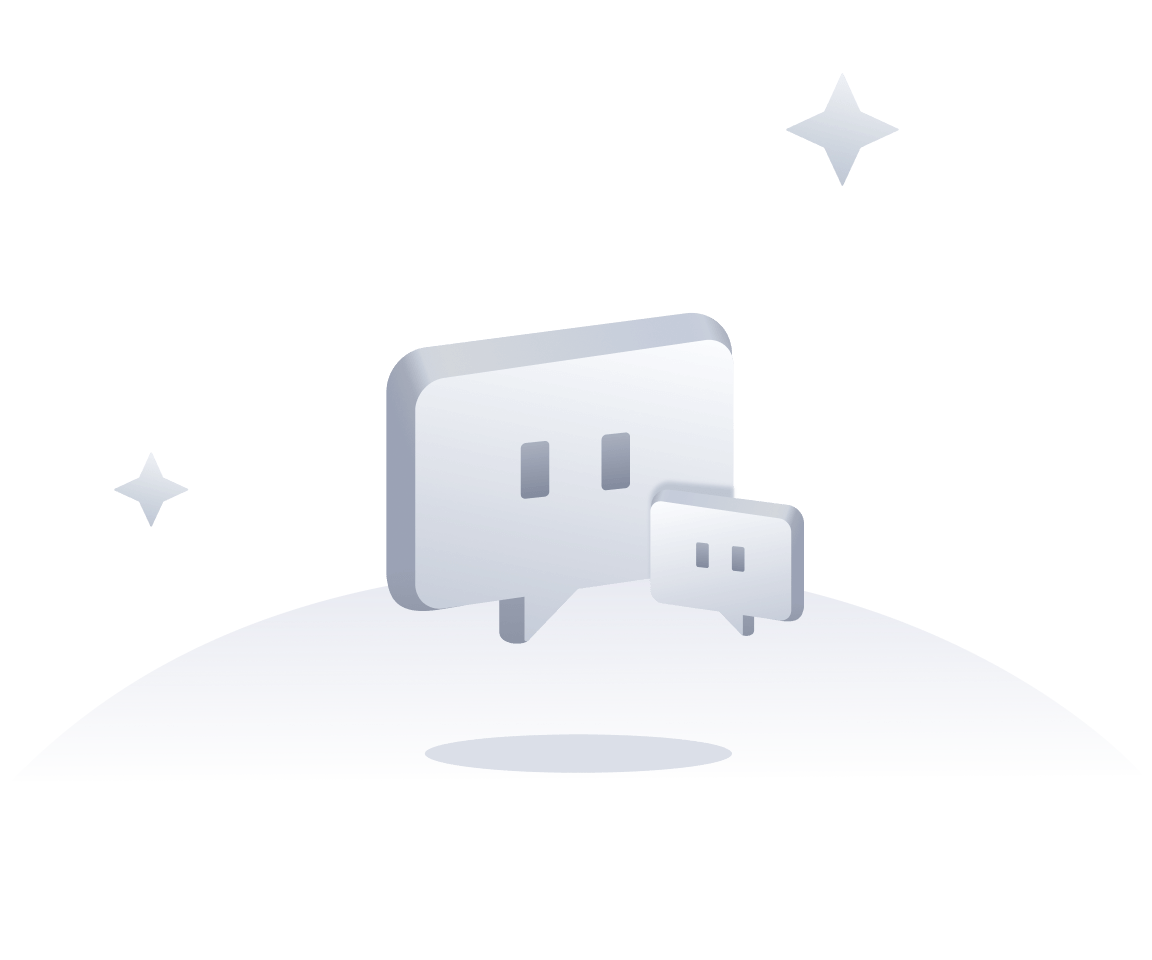 暂无评论
暂无评论